| 前へ | 次へ | 目次 | 索引 |
日本語EVEには,システム割り込みに対する2種類のリカバリー・プロシージャがあります。画面に表示された余分な文字を消去したり,ジャーナリング機能を使用して失われた編集セッションを回復することができます。
日本語EVEの DECwindows インタフェースでは,バッファ・ジャーナリングのみがサポートされます。 |
テキストを編集しているときに,オペレータ・メッセージなどの余分な文字がターミナルの画面に表示された場合には,REFRESH
コマンドを実行することにより,画面をリフレッシュ(再表示)することができます。画面は1度ブランク状態になり,その後,余分な文字を除き,他のすべての文字が再表示されます。
7.4.2 ジャーナリング機能
システム障害のために編集セッションが中断された場合,編集していたファイルの内容をジャーナル・ファイルから回復することができます。日本語 EVE では,次の2種類のジャーナリングがサポートされます。
バッファ・ジャーナリングでは,バッファごとに1つのジャーナル・ファイルが作られます。中断した編集セッションの回復は,日本語EVE起動時に/RECOVER修飾子を指定するか,起動後にRECOVER BUFFER コマンドを使って,バッファ ごとに行います。
バッファ・ジャーナリングでは失われたテキストのみが回復されます。したがって,キー定義やシステム・バッファの内容は回復されません。
通常はバッファ・ジャーナリングを使用するほうがよいでしょう。バッファ・ジャーナリングには以下のような利点があります。
ファイルの内容を変更するつもりのないときなど,いずれのジャーナリングも使う必要のないときには,/NOJOURNAL 修飾子を指定します。
7.4.3 バッファ・ジャーナリング
バッファ・ジャーナリングでは,テキスト・バッファごとにジャーナル・ファイルが作られます (ただし,システム・バッファはジャーナリングされません)。
バッファに文字を挿入したり文字を削除したりするフォーマッティングを行うと,そのバッファ上の変化がジャーナル・ファイルに記録されます。
日本語 EVE を終了したりバッファを削除したりすると,ジャーナル・ファイルは削除されます。システムが落ちたときなどには,ジャーナル・ファイルは保存されますが,中断する直前の変更は保存されないことがあります。
バッファ・ジャーナリングのジャーナル・ファイルは,論理名 XTPU$JOURNAL で指定されるディレクトリに作られます。このディレクトリの省略時の値は SYS$SCRATCH です。
ジャーナル・ファイルを別のディレクトリに作成することもできます。たとえば,以下のコマンドは [user.journal] という名前のサブ・ディレクトリを作成し,そのサブ・ディレクトリに論理名 XTPU$JOURNALを定義します。こうすれば,ジャーナル・ファイルは [user.journal]に作成されます。
$ CREATE/DIRECTORY [user.journal] $ DEFINE XTPU$JOURNAL [user.journal] |
バッファ・ジャーナリングで作られるジャーナル・ファイルの名前は,編集するファイルまたはバッファの名前をもとに生成されます。ファイル・タイプは .XTPU$JOURNAL となります。以下は,バッファ名とジャーナル・ファイル名の対応の例です。
| テキスト・バッファ名 | ジャーナル・ファイル名 |
|---|---|
| JABBER.TXT | JABBER_TXT.XTPU$JOURNAL |
| GUMBO_RECIPE.RNO | GUMBO_RECIPE_RNO.XTPU$JOURNAL |
| MAIN | MAIN.XTPU$JOURNAL |
| LATEST NEWS | LATEST_NEWS.XTPU$JOURNAL |
現在のバッファのジャーナル・ファイル名は,SHOWコマンドで
知ることができます。
「JABBER.TXT というファイルを編集中にシステムが落ちた」というときの,編集セッションの回復例を以下に示します。
【/RECOVER 修飾子をつかう場合】
$ EDIT/XTPU jabber.txt
.
.
.
*** 編集セッション中にシステム・エラー発生 ***
.
.
.
$ EDIT/XTPU jabber.txt /RECOVER
|
【RECOVER BUFFERコマンドを使う場合】
日本語EVEのコマンド・ラインに,以下のように入力します。
Command: RECOVER BUFFER jabber.txt |
ジャーナル・ファイルが存在すると,日本語EVE は以下のバッファに関する情報を表示して,回復するバッファの確認を行います。
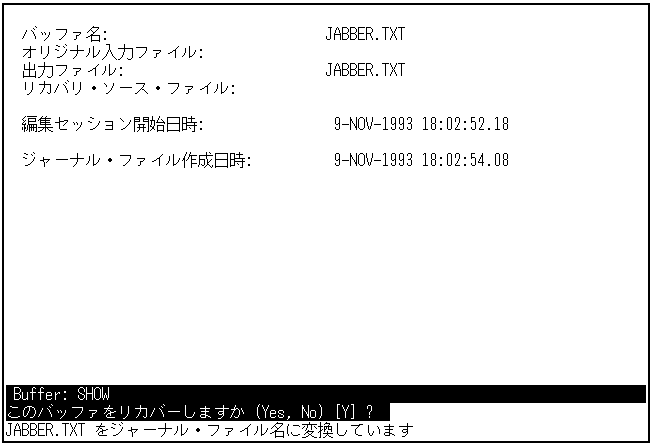
このバッファを回復するときには [Return] キーを押してください。回復しないときには NO と入力してください。ソース・ファイルを消したり,名前を変えたりしたときには,回復はできません。ここで,ソース・ファイルとは,最初に読み込んだファイルか,あるいはシステムが落ちる前に最後に書き込んだファイルのことです。
回復したいバッファと同じ名前のバッファが存在すると,日本語EVE はそのバッファを消去してから回復操作を行います。そのバッファが変更されているときには,回復の前にそのバッファを消去するかどうかを聞いてきます。
バッファの名前やジャーナル・ファイルの名前がはっきりしないときには,以下のようにファイル名の指定にアスタリスク・ワイルドカードが使えます。
Command: RECOVER BUFFER * |
そうすると,日本語 EVE はジャーナル・ファイル名をすべて表示しますので,その中から1つを選んでください。 表 7-12 で,バッファ・ジャーナリングのための日本語EVEコマンドを説明します。
| コマンド | 使い方 |
|---|---|
| RECOVER BUFFER | 指定されたバッファを,そのバッファに対応するジャーナル・ファイルを使って回復する。 |
| RECOVER BUFFER ALL | バッファに対応するジャーナル・ファイルを使ってすべてのバッファを回復する。 |
| SET JOURNALING | 指定したバッファのバッファ・ジャーナリングを開始する。 |
| SET JOURNALING ALL | すべてのバッファのバッファ・ジャーナリングを開始する。 |
| SET NOJOURNALING | 指定したバッファのバッファ・ジャーナリングを終了する。 |
| SET NOJOURNALING ALL | すべてのバッファのバッファ・ジャーナリングを終了する。 |
一度にすべてのバッファを回復するときには,RECOVER BUFFER ALL コマンドを使います。これは,RECOVER BUFFER コマンドをすべてのジャーナル・ファイルに対して繰り返し実行したのと同じ結果になります。日本語EVE はバッファごとに,バッファ名,バッファの入出力ファイル,ジャーナル・ファイルの作成日時などを表示して,そのバッファを回復するかどうかを聞きます。これに対しては,以下のいずれかで答えてください。
| 応答 | 応答の意味 |
|---|---|
| YES | そのバッファを回復し,ジャーナル・ファイルが存在する限り,次のバッファを回復するかを質問します。これは省略時の応答ですので, [Return] キーだけでも代用できます。 |
| NO | そのバッファを回復しないで,次のバッファを回復するかを質問します。 |
| QUIT | そのバッファを回復せずに,回復の操作を終了します。 |
編集セッション中に,特定のバッファのバッファ・ジャーナリングをやめるには, SET NOJOURNALINGコマンドを使います。また,すべてのバッファの バッファ・ジャーナリングをやめるには,SET NOJOURNALING ALL コマンドを使ってください。ジャーナル・ファイルには, SET NOJOURNALING [ALL] コマンドを実行する前までの内容が保存 されます。
SET NOJOURNALING コマンドはジャーナル・ファイルを消去しません。ジャーナル・ファイルを消去するには,DCL の DELETE コマンドを使ってください。たとえば,ジャーナル・ファイルをすべて消去するには以下のようにします。
$ DELETE XTPU$JOURNAL:*.XTPU$JOURNAL;* |
SET NOJOURNALING コマンドでバッファ・ジャーナリングを終了したセッションで,再びジャーナリングを始めるには,SET JOURNALING コマンドを使います。たとえば,以下の日本語EVEコマンドを実行すると, JABBER.TXT という名前のバッファのジャーナリングが始まります。
Command: SET JOURNALING jabber.txt |
/NOJOURNAL 修飾子を指定し日本語EVE を起動した後で,変更を加える前にその編集セッションでのバッファ・ジャーナリングを始めるには, SET JOURNALING ALLコマンドを使います。
バッファに変更が加えられた後で,そのバッファのバッファ・ジャーナリングを始めることはできません。日本語EVE は以下のようなメッセージを出力します。
バッファ MEMO.TXT は正しくジャーナリングされません (WRITE してください) |
この場合には,まずWRITE FILEコマンドでバッファをファイルに書き込んでから,改めてバッファ・ジャーナリングを開始してください。
7.4.4 キー・ジャーナリング
キー・ジャーナリングでは,バッファの数に関わらず,1つの編集セッションに対して1つのジャーナル・ファイルを作ります。ジャーナル・ファイルは文書の変更だけでなく,コマンドを含めたすべてのキー入力を記録します。
キー・ジャーナリングは, /DISPLAY=CHARACTER_CELL修飾子を用いて起動した場合(省略時設定)にのみ利用できます。 |
キー・ジャーナリングを行うには,/JOURNAL 修飾子にジャーナル・ファイル名を 指定して,日本語EVE を起動してください。ジャーナル・ファイルの省略時のファイル・タイプは .TJL です。 ジャーナル・ファイルは明示的に指定しない限り,現在のディレクトリに作られます。
ジャーナル・ファイルは,編集セッションをEXIT
やQUIT
コマンドで終了したときには消去されます。編集セッション中にシステムが落ちたときなどは,ジャーナル・ファイルは保存されます。ただし,システムが落ちる直前のキー入力は完全には保存されません。
編集セッションを回復するには,中断された編集セッションを起動したコマンド (修飾子やパラメータを含めて) に, /RECOVER 修飾子をつけて実行します。回復が終了 したら,ファイルを保存してください。
「JABBER.TXT というファイルを編集中にシステムが落ちた」というときの,編集セッションの回復例を以下に示します。起動時に,/JOURNAL修飾子にジャーナル・ファイル名を指定して,キー・ジャーナリングを選択しています。ジャーナル・ファイル名は,MYJOU.TJL とします。
$ EDIT/XTPU/JOURNAL=myjou jabber.txt
.
.
.
*** 編集セッション中にシステム・エラー発生 ***
.
.
.
$ EDIT/XTPU/JOURNAL=myjou jabber.txt/RECOVER
|
/JOURNAL 修飾子とジャーナル・ファイル名を指定しないで /RECOVER 修飾子を指定すると,日本語EVE はバッファ・ジャーナリングのRECOVER BUFFER コマンドを実行しようとします。 |
ジャーナル・ファイルは,現在の省略時の編集ディレクトリに保存されます。しかし,ジャーナル・ファイルを別のディレクトリに作成することもできます。たとえば,以下のDCLコマンドは [alexix.travels] というディレクトリに, letter.tjl というジャーナル・ファイルを作成します。
$ EDIT/XTPU/JOURNAL=[alexis.travels]letter.tjl letter.txt |
省略時とは別のディレクトリ名や,ファイル名を指定してジャーナル・ファイルを作成した場合は,そのファイルを回復するときにも,そのディレクトリ名やファイル名を使用しなければなりません。
たとえば,[alexis.travels]ディレクトリに作成したジャーナル・ファイルを使って, letter.txt ファイルを回復するには,次のコマンドを入力します。
$ EDIT/XTPU/JOURNAL=[alexis.travels]letter.tjl/RECOVER letter.txt |
キー・ジャーナリングには,次に示す2つの制限事項があります。
$ EDIT/XTPU/RECOVER LETTER.TXT;1 |
WRITE FILEコマンドについての詳細は,
第 7.6.4 項 "ファイルの読み込みと書き込み"を参照してください。
日本語EVEは,マージン,タブ,ラッピングなどの設定によりユーザがテキストをフォーマッティングするためのコマンドを提供します。これらのコマンドを使用すれば,行をセンタリングしたり,テキストから余分な余白を削除したり,ページ区切りを挿入できます。 表 7-13 は,フォーマッティングのための日本語EVEコマンドと,その機能を示します。
| コマンド | 機能 |
|---|---|
| SET LEFT MARGIN | 現在のバッファの左マージンを設定する。左マージンは0より大きくなければならず,また右マージンより小さくなければならない。省略時の設定では,左マージンは1である。 |
| SET RIGHT MARGIN | 現在のバッファの右マージンを設定する。右マージンは左マージンより大きくなければならない。省略時の設定では,右マージンは画面幅より1だけ小さい値である。省略時の右マージンは77に設定されている。 |
| SET PARAGRAPH INDENT | 新しく作成する段落,あるいはフォーマッティングする段落の字下げ数を,カラムで指定する。省略時の設定は0で,字下げされない。 |
| SET TABS AT | 指定したカラムにタブ・ストップを設定する。カラム数は小さい順に指定し,スペースで区切らなければならない。省略時には,タブ・ストップは8カラムおきに設定される。このコマンドはターミナルのハードウェア・タブ設定には影響しない。 |
| SET TABS EVERY | 指定した間隔でタブ・ストップを設定する。省略時には,タブ・ストップは8カラムおきに設定される。このコマンドはターミナルのハードウェア・タブ設定には影響しない。 |
|
SET TABS INSERT
(省略時設定) |
[Tab]キーを押すと,現在のカラムにタブ文字が挿入されるように,タブ・モードを変更する。カーソルとテキストは次のタブ・ストップに移動する。 |
| SET TABS SPACES | [Tab]キーを押したときに,タブ文字でなく,適切な数のスペースを挿入するように,タブ・モードを変更する。既存のタブ文字は影響を受けない。 |
| SET TABS MOVEMENT | タブ・モードを変更し, [Tab]キーがカーソル移動キーになるようにする。 [Tab]キーを押すと,カーソルは次のタブ・ストップに移動するが,タブ文字は挿入されない。 |
| SET TABS VISIBLE | タブを表示文字(小さいHT)として画面に表示する。 |
|
SET TABS INVISIBLE
(省略時設定) |
タブを表示文字ではなく空白で表示するようにする。 |
| SET WRAP (省略時設定) | バッファの右マージンでのラッピングを有効にする。 [Return]キーを押したり, FILLコマンドを使用しなくても,日本語EVEが自動的に改行する。 |
| SET NOWRAP | バッファの右マージンでのラッピングを無効にする。改行するには, [Return]キーを押すか, FILLコマンドを使用しなければならない。 |
| UPPERCASE WORD | カーソルが置かれている単語,選択領域,および検索領域にある単語を,大文字に変更する。 |
| LOWERCASE WORD | カーソルが置かれている単語,選択領域,および検索領域にある単語を小文字に変更する。 |
| CAPITALIZE WORD | 1つの単語,または FINDや SELECTによって高輝度表示されたテキスト内の各単語の1文字目を大文字に変更する。 |
| CENTER LINE | 現在の行を右マージンと左マージンの間でセンタリングする。カーソルは同じ文字の上に置かれるため,行とともに移動する。 |
| FILL | 現在の段落,選択領域,または検索領域の書式をバッファのマージンにしたがって変更することにより,できるだけ多くの単語を1行に挿入する。
選択領域に関する詳細については, 第 7.2.4 項 "テキストの移動" を,検索領域に関する詳細については, 第 7.2.6 項 "テキストの検索" をそれぞれ参照。 |
| FILL PARAGRAPH | 現在カーソルが置かれている段落の書式をバッファのマージンにしたがって変更する。 |
| FILL RANGE | 現在の選択領域,または検索領域の書式をバッファのマージンにしたがって変更する。 |
| INSERT PAGE BREAK | 新しいページの先頭をマークするために,現在の編集位置に改ページ (フォーム・フィード)文字を挿入する。ページ区切りは小さいFFとして表示され,常に単独で1行を使用する。 |
| PAGINATE | 54行のページを作成するために,ソフト・ページ区切りを挿入する。ソフト・ページ区切りは,小さいFFと小さいNLとして表示される。
PAGENATE コマンドを実行すると,日本語EVEは,前のページ区切りに戻り,次の54行の間にページ区切りがないかどうかをチェックする。54行以内にソフト・ページ区切りが見つかったときは,日本語EVEはそのページ区切りを消去する。その後,54行下に移動し,そこにページ区切りを挿入し,カーソルを次の行に移動する。 ソフト・ページ区切りは単独で1行を使用する。ハード・ページ区切りが見つかったときは,日本語EVEはそのページ区切りの次の行で停止し,そのページ区切りを消去するかどうかを質問する。 |
| 前へ | 次へ | 目次 | 索引 |